 Медицинская информационная система
››
Инструкция МИС
››
Медицинская информационная система
››
Инструкция МИС
››
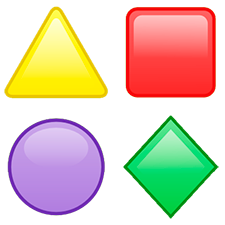
 Эти возможности есть только в конфигурациях программы Standard и Professional.
Эти возможности есть только в конфигурациях программы Standard и Professional.
В ячейку таблицы вставить картинку довольно просто. И такая визуализация информации с помощью изображений дает потрясающие результаты. Любой набор данных может быть визуализирован немедленно. Все записи мгновенно визуально делятся на "хорошие", "нейтральные" и "плохие" категории. Давайте посмотрим, как это работает. Определим самых важных людей в модуле "Пациенты" с помощью серии наглядных изображений. Важнейшими клиентами будут те, кто "потратил больше денег" в вашем медицинском центре, чем другие. Для этого воспользуйтесь командой "Условное форматирование".
 Прочитайте, пожалуйста, почему далее вы не сможете параллельно читать инструкцию и работать в том окне, которое появится.
Прочитайте, пожалуйста, почему далее вы не сможете параллельно читать инструкцию и работать в том окне, которое появится.
Появится окно для добавления записей таблицы специальных эффектов. Чтобы добавить в него новое условие формата данных, нажмите кнопку "Новое".
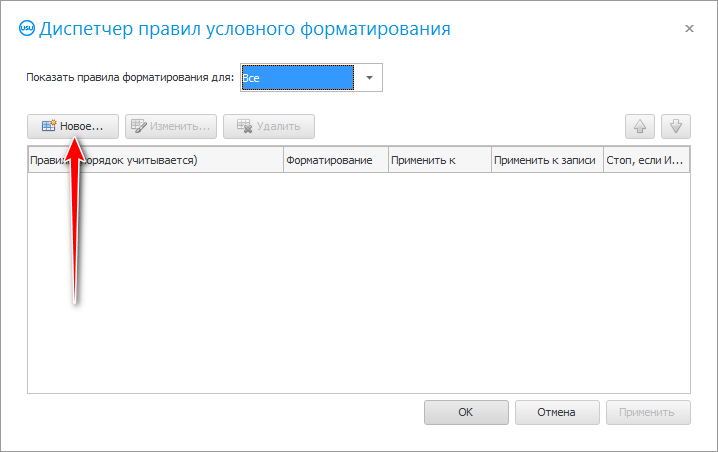
Сначала выберите "Отформатируйте все ячейки на основе их значений с помощью набора картинок". Затем выберите нужный набор изображений из выпадающего списка в нижней части окна.
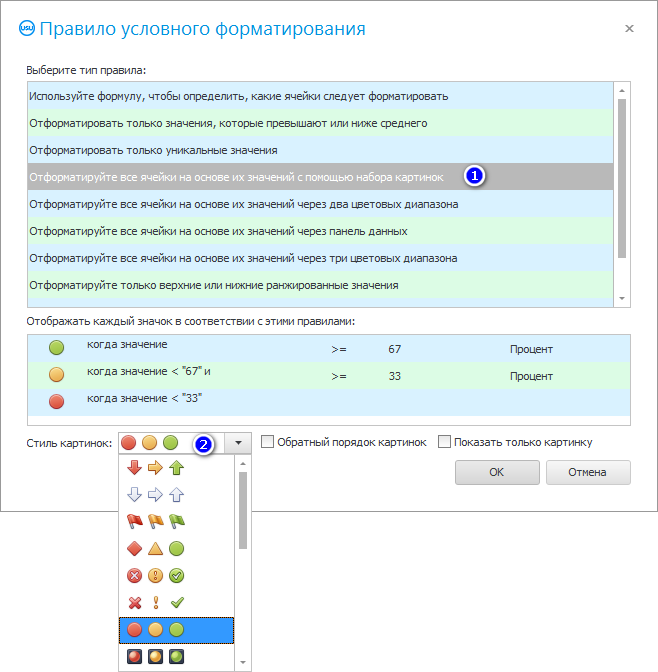
В список условий форматирования будет добавлен первый пункт записи. В нем необходимо выбрать поле, к которому вы хотите применить специальный эффект. Выберите поле "Всего потратил".
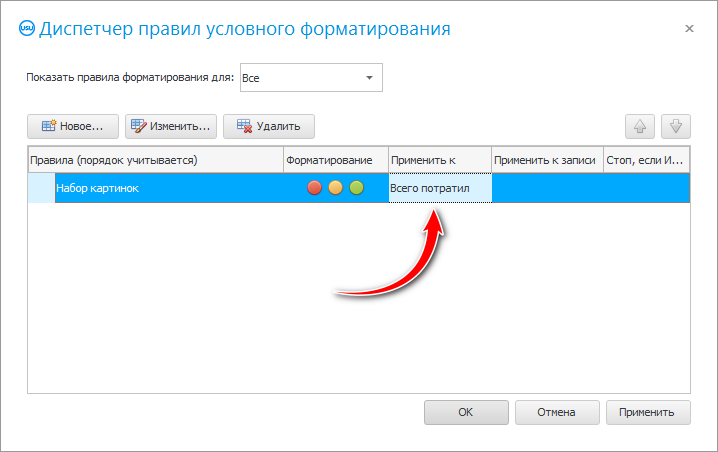
Посмотрите, как изменился список пациентов. Теперь возле клиентов, которые потратили в вашем медицинском центре меньше всего финансовых средств стоит красный кружок. Средние по значимости пациенты отмечены оранжевым кружком. А самые платежеспособные и самые желанные посетители обозначены кружком зеленого цвета.
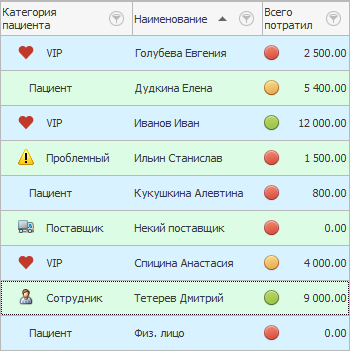
Таким образом, персонал сможет безошибочно определить, какие клиенты являются более платежеспособными.
Затем они смогут соотнести потраченную сумму с присвоенным VIP-статусом. Является ли клиент важным клиентом сам по себе? И наоборот, возможно, вы сможете выявить множество обычных людей, которые тратят огромные суммы именно у вас.

Вы можете выбирать и экспериментировать с различными наборами изображений. Чтобы изменить "условное форматирование", снова войдите в одноименную команду. Используйте кнопку "Изменить".
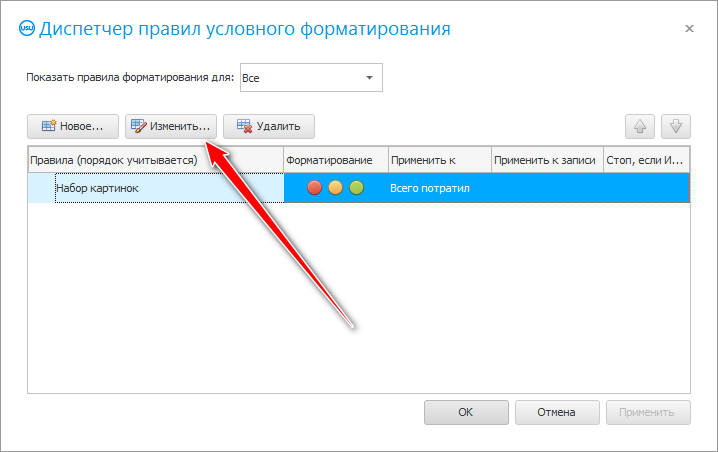
Теперь выберите другую картинку. Например, изображение, которое различается не по цвету, а степенью заполнения.
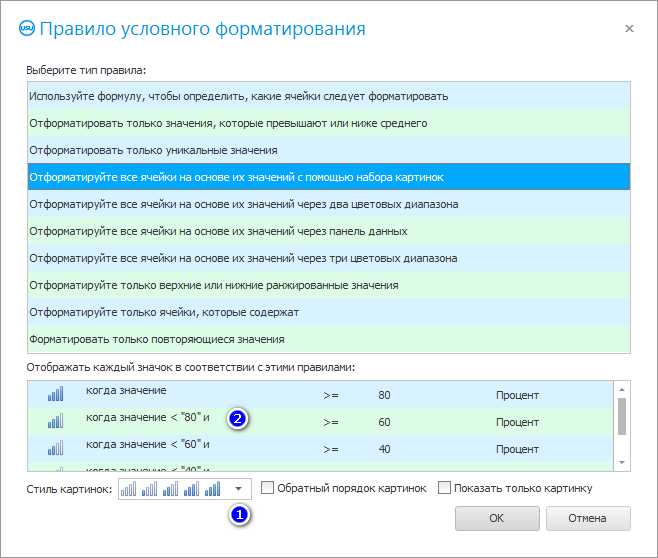
Над выпадающим списком для выбора картинок есть еще настройки спецэффекта, которые вы можете попробовать изменять.
Результат будет выглядеть примерно так.
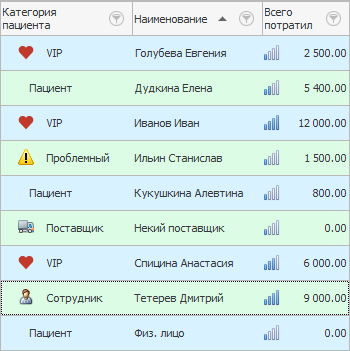
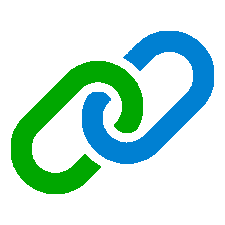
 Еще есть возможность
Еще есть возможность 
 присвоить свою картинку определенному значению для обеспечения большей наглядности.
присвоить свою картинку определенному значению для обеспечения большей наглядности.
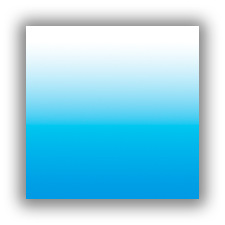
 Узнайте, как можно выделять важные значения не картинкой, а
Узнайте, как можно выделять важные значения не картинкой, а 
 градиентным фоном.
градиентным фоном.
Далее посмотрите, пожалуйста, другие полезные темы:

 Картинка в ячейке таблицы
Картинка в ячейке таблицы

 Как в таблице выделить ячейку цветом
Как в таблице выделить ячейку цветом

 Выделить нужные значения в таблице
Выделить нужные значения в таблице

Медицинская информационная система USU
2010 - 2025